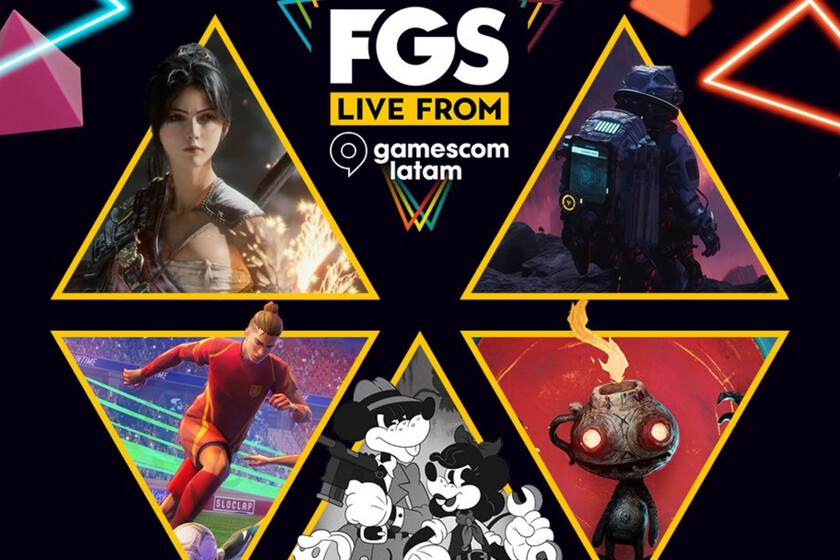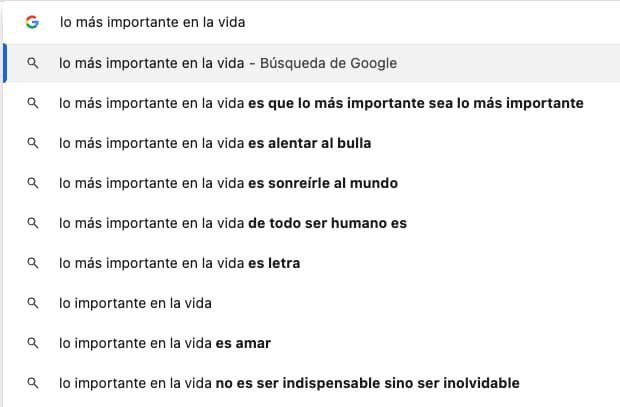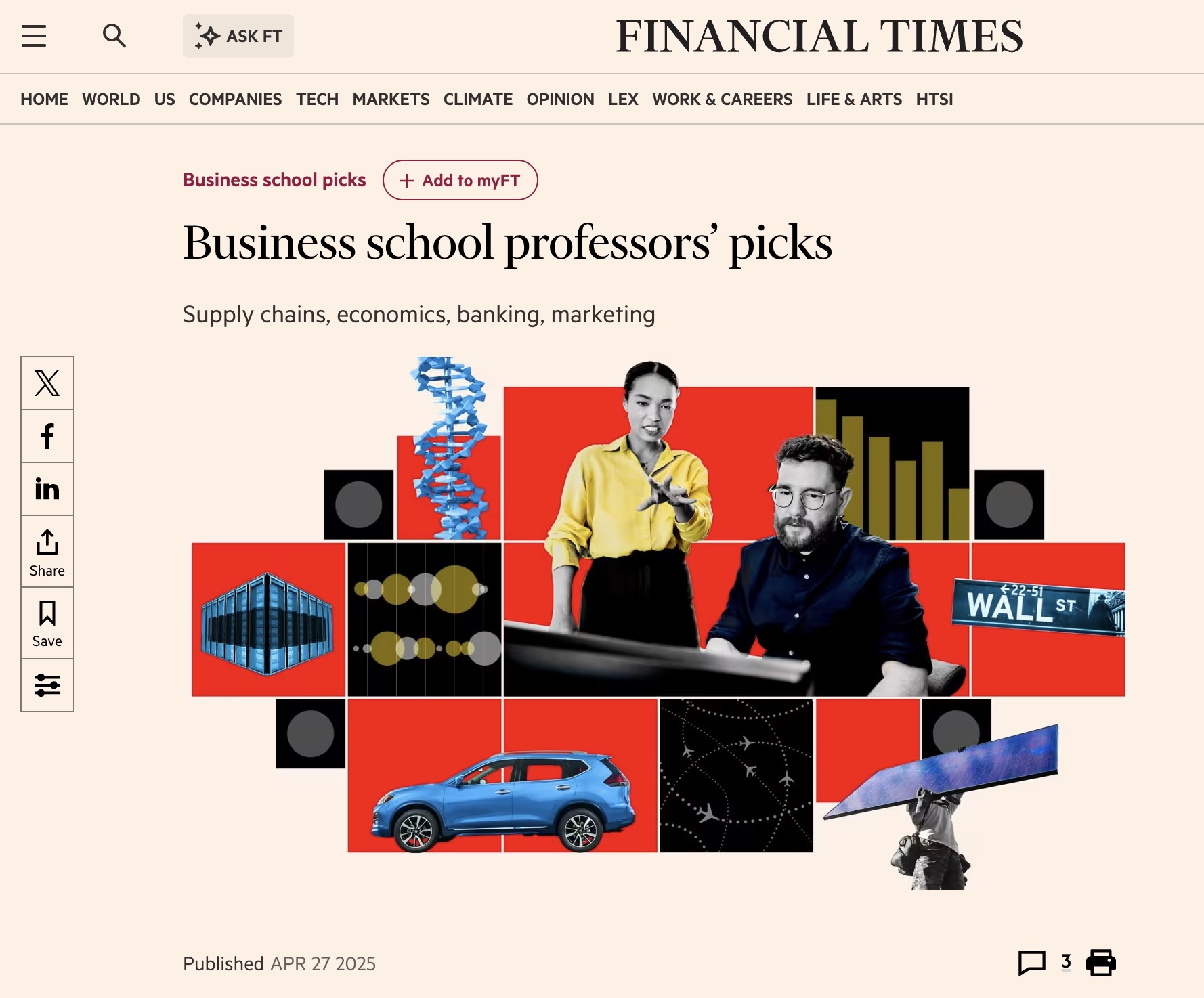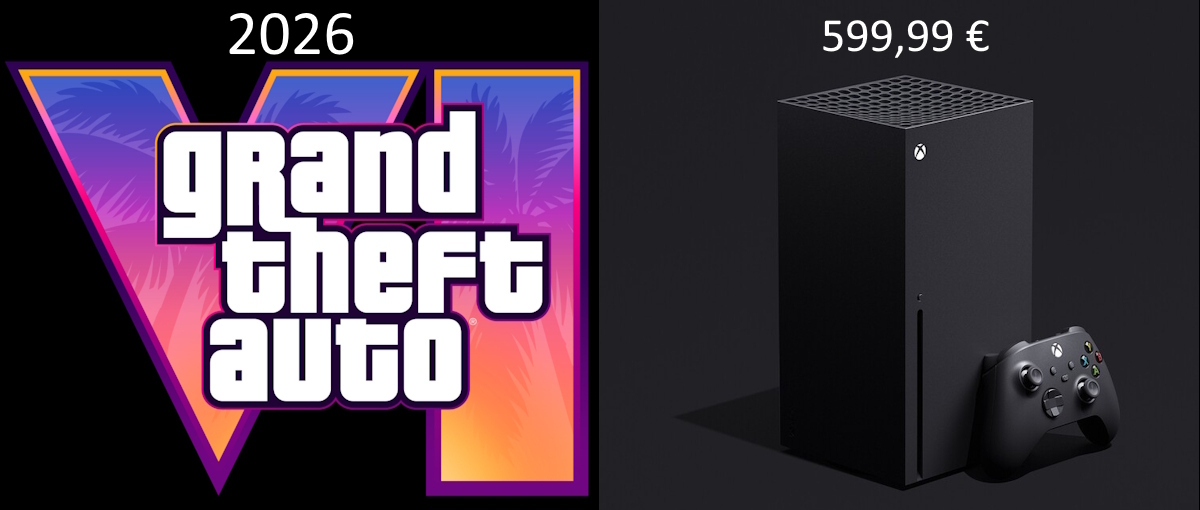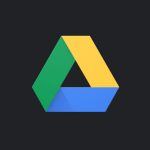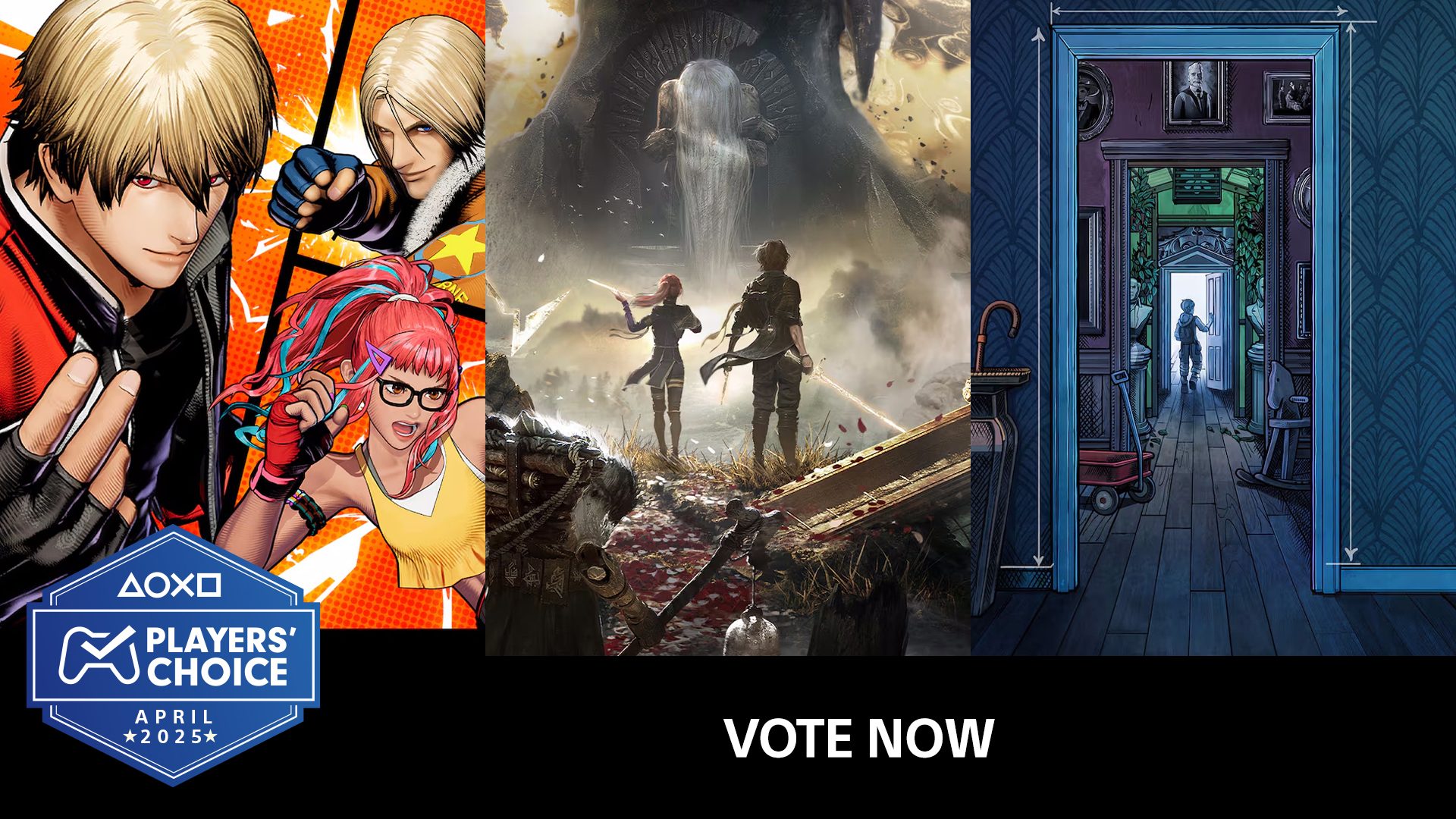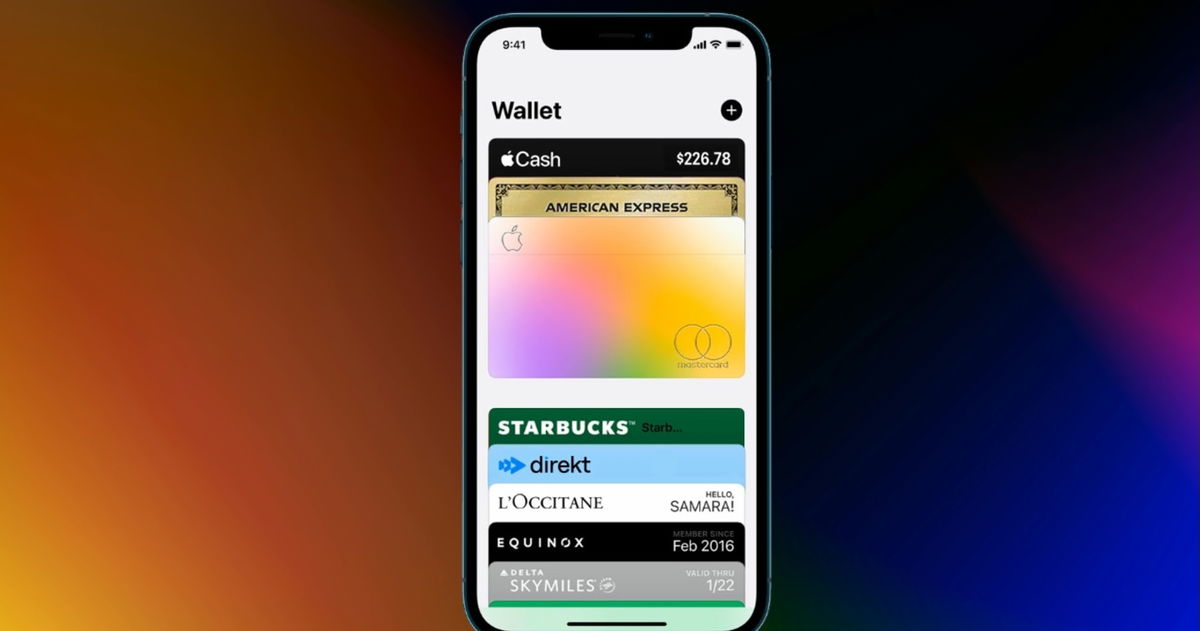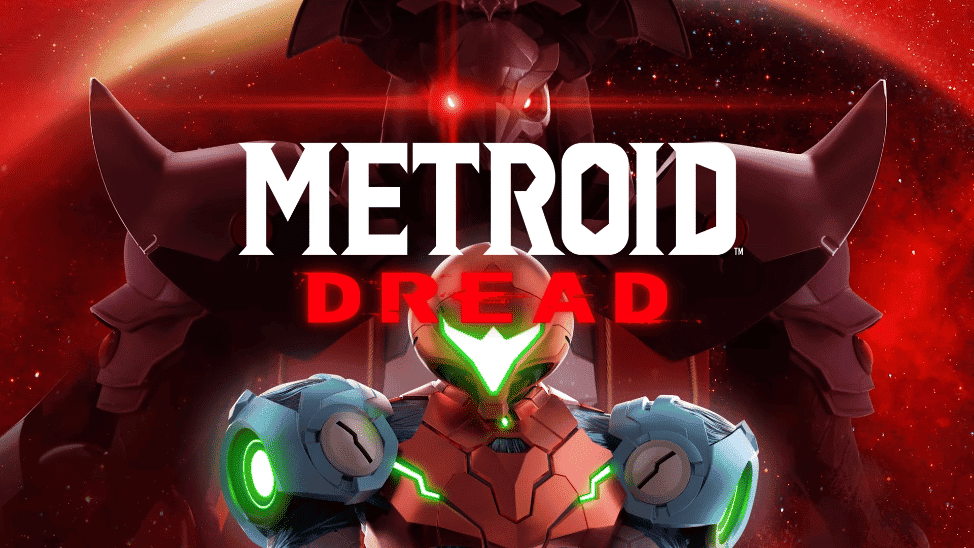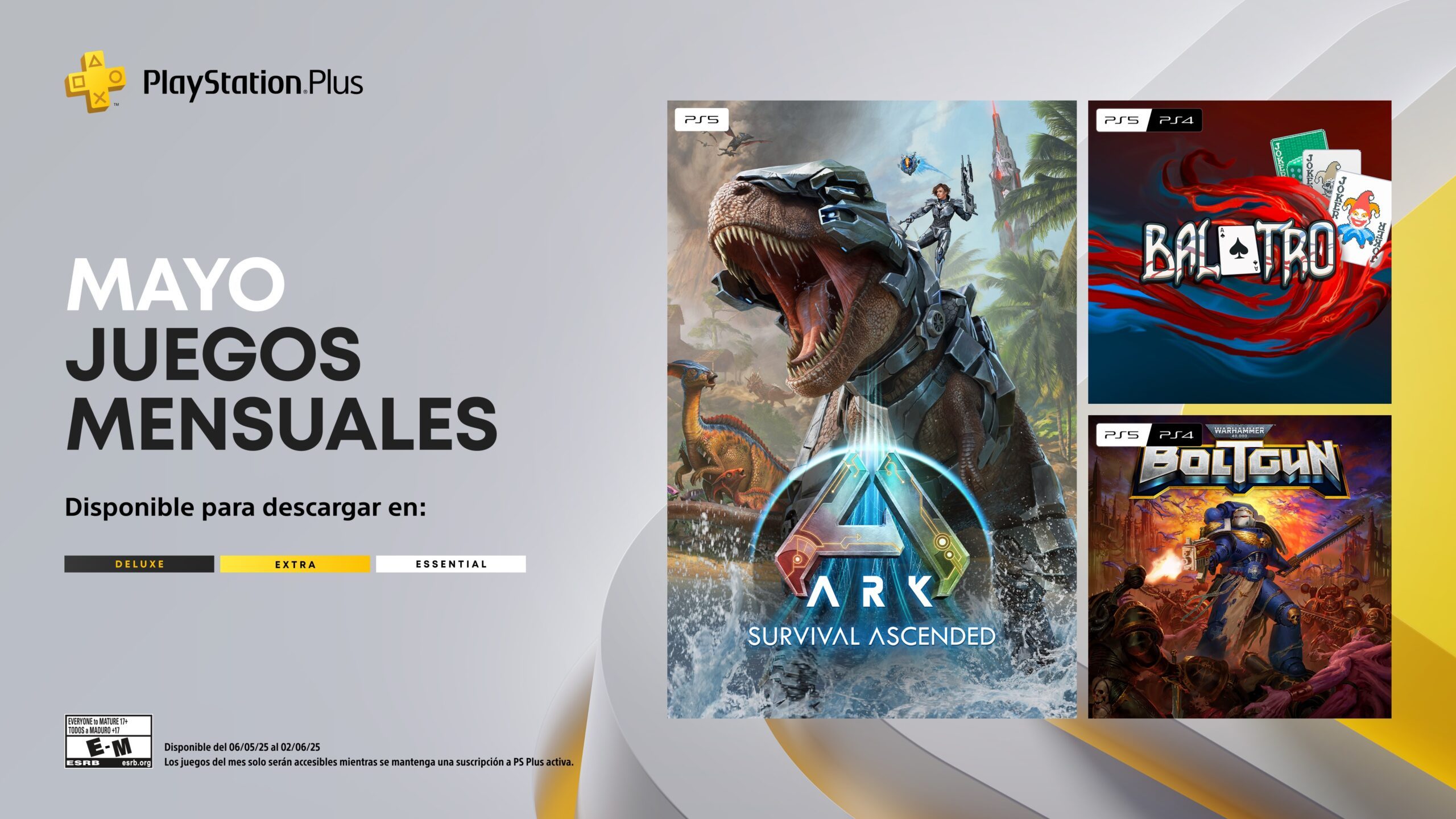Cómo usar Siri en tu Apple Watch de forma eficaz
Descubre cómo sacar todo el partido a Siri en tu Apple Watch con esta guía completa, trucos y soluciones prácticas.


¿Cómo usar Siri en tu Apple Watch de forma eficaz? El Apple Watch ha revolucionado la manera en la que nos relacionamos con la tecnología, y su integración con Siri ha convertido al reloj inteligente de Apple en un auténtico asistente personal de muñeca. Aprovechar al máximo las posibilidades de Siri en el Apple Watch puede transformar por completo tu experiencia diaria, desde dictar recordatorios hasta controlar dispositivos del hogar inteligente o acceder rápidamente a información útil.
En las siguientes líneas encontrarás la guía más completa sobre cómo utilizar Siri en tu Apple Watch de forma eficaz, incluyendo trucos poco conocidos, consejos para optimizar su uso, la resolución de problemas habituales y cómo personalizar la interacción para que se adapte al 100% a tu día a día. Si buscas dominar todas las funciones y posibilidades de Siri en tu reloj, este artículo es para ti.
Cómo activar Siri en el Apple Watch: todas las opciones disponibles

Antes de empezar a sacar partido a Siri, lo primero es asegurarte de que está correctamente configurado y activado en tu Apple Watch. Existen diferentes formas de solicitar la ayuda de Siri según tus preferencias y el contexto, y cada método tiene sus ventajas.
- Levantando la muñeca y hablando directamente: Quizá la opción más rápida e intuitiva. Simplemente acerca el reloj a tu boca tras levantar la muñeca y formula la petición. Este método, conocido como «Levantar para hablar», elimina la necesidad de utilizar las manos o decir «Oye Siri» previamente.
- Usando el comando de voz: Pronunciar «Oye Siri» o, en versiones más recientes, únicamente «Siri», seguido de tu comando. El Apple Watch te escuchará y ejecutará la orden sin necesidad de tocar ningún botón.
- Presionando la corona digital (Digital Crown): Mantén pulsada la corona hasta que veas el indicador de escucha en pantalla. Este método es especialmente útil si prefieres no utilizar comandos de voz o si te encuentras en un entorno ruidoso.
Para desactivar o personalizar cualquiera de estos métodos, accede a Ajustes > Siri en tu Apple Watch y ajusta las preferencias a tu gusto. Puedes activar o desactivar «Levantar para hablar», «Oye Siri» y la opción de responder al mantener pulsada la Digital Crown.
Si te apetece saber más aún sobre Siri en Apple Watch te recomendamos nuestras otras guías, como por ejemplo: Cómo hacer que Siri anuncie llamadas en tu Apple Watch: Guía actualizada.
Configurando Siri paso a paso desde tu iPhone
La mejor manera de asegurarte de que Siri funciona correctamente en tu Apple Watch es configurar sus opciones desde la app Watch en tu iPhone. De este modo, podrás ajustar parámetros avanzados y personalizar el asistente a tu medida.
- Abre la aplicación «Watch» en tu iPhone.
- Dirígete al menú «General» y selecciona «Siri».
- Activa las opciones «Oye Siri» y «Levantar para hablar», según tus preferencias.
También puedes ajustar el idioma, la voz de Siri y las preferencias de retroalimentación sonora y háptica para adaptar la respuesta a tus necesidades y gustos. Si quieres que Siri responda con voz siempre, sólo cuando utilices auriculares o nunca, aquí es donde puedes elegirlo.
Trucos y consejos para usar «Levantar para hablar» de forma eficaz
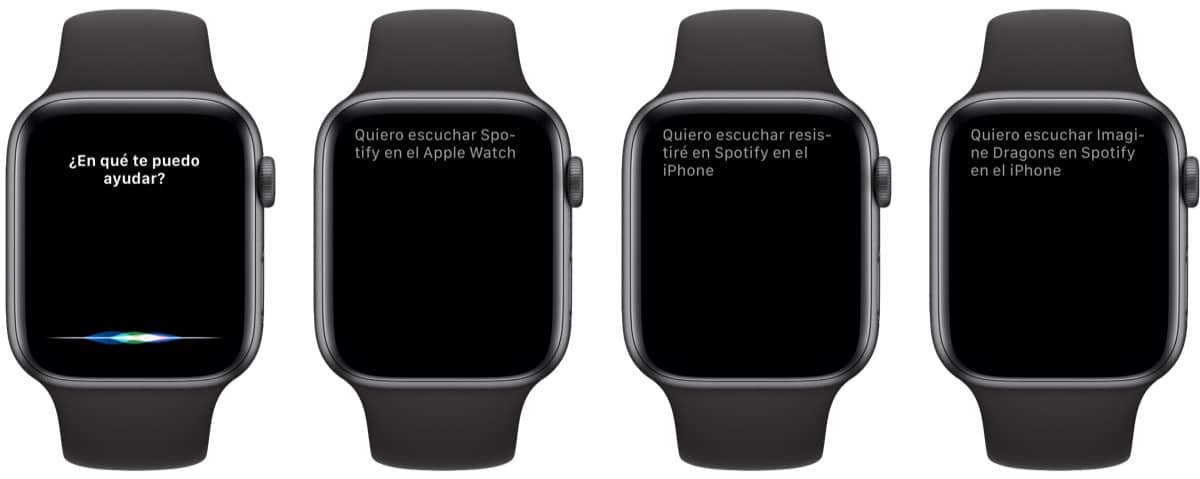
La función Levantar para hablar es una de las más valoradas entre los usuarios de Apple Watch, ya que permite interactuar con Siri sin usar comandos de activación. No obstante, conviene tener en cuenta algunos detalles para que funcione a la perfección:
- Acerca el reloj a tu boca, a menos de un palmo. Encontrar la distancia óptima puede requerir un poco de práctica, pero cuanto más cerca, mejor te entenderá Siri.
- Evita hablar si hay mucho ruido alrededor o varias personas conversando cerca. La función está diseñada para evitar activaciones accidentales, así que una conversación ajena puede impedir que Siri te responda correctamente.
- Realiza la petición de manera continua, sin pausas largas. Siri responde con mayor precisión si la orden es directa y clara.
- Usa un tono de voz normal, sin necesidad de gritar ni susurrar. Si hablas demasiado bajo, puede que el asistente no te escuche.
Para activar o desactivar esta función, entra en Ajustes > Siri en el reloj y busca la opción correspondiente. Recuerda que puedes mantener activa tanto «Oye Siri» como «Levantar para hablar» sin que interfieran entre ellas.
Principales comandos de Siri en el Apple Watch: saca el máximo partido
Siri puede encargarse de multitud de tareas desde tu muñeca, lo que permite dejar el iPhone en el bolsillo en muchas situaciones cotidianas. Algunos de los comandos más útiles y prácticos incluyen:
- Gestión de llamadas y mensajes: «Llama a [nombre del contacto]», «Envía un mensaje a [nombre del contacto] diciendo [mensaje]», «Lee mis mensajes».
- Reproducción de música y podcasts: «Pon [nombre de la canción o artista]», «Saltar canción», «Pon en pausa la música».
- Consultas de navegación y ubicaciones: «¿Cómo llego a [destino]?», «Muéstrame el mapa de [ubicación]», «¿Dónde hay una gasolinera cerca?».
- Creación de recordatorios y alarmas: «Recuérdame llamar a Juan a las 8», «Ponme una alarma a las 7».
- Consultas rápidas: «¿Qué tiempo va a hacer hoy?», «¿Cuánto es 25 por 3?», «¿Qué películas ponen esta semana?».
- Control del hogar inteligente (HomeKit): «Apaga las luces del salón», «Ajusta el termostato a 21 grados», «Abre la puerta principal».
Utilizar frases precisas y claras facilita que Siri entienda exactamente lo que necesitas, optimizando la respuesta en cada situación.
Personalización y ajustes avanzados de Siri
Además de los comandos básicos, Siri te permite personalizar su funcionamiento para que se adapte totalmente a tus hábitos. Algunas opciones interesantes son:
- Cambiar el idioma y la voz de Siri desde la app Watch en tu iPhone, eligiendo el acento y género de voz que prefieras.
- Ajustar el tiempo de espera de Siri para facilitar el dictado si hablas más despacio o necesitas pensar tu respuesta. Esta configuración puede encontrarse en Ajustes > Accesibilidad > Siri.
- Utilizar la función “Hablar y escribir a Siri” para escribir tu petición en lugar de hablar, ideal en entornos silenciosos o si prefieres no usar la voz.
Siri detecta si tienes VoiceOver activado y puede proporcionar información adicional en pantalla, mejorando la accesibilidad para personas con necesidades especiales.
Integración con apps de terceros y atajos de Siri
El potencial de Siri no termina con las aplicaciones de Apple. Muchas apps de terceros ya se integran perfectamente con Siri en el Apple Watch, lo que te permite realizar acciones como pedir transporte, gestionar tus listas de compras o enviar dinero, todo mediante la voz.
- Pide un Uber, consulta tus listas en Evernote, o realiza pagos por PayPal diciendo el comando adecuado.
Además, los Atajos de Siri permiten automatizar tareas repetitivas para ahorrar tiempo y esfuerzo. Puedes crear atajos en la app Atajos del iPhone y ejecutarlos rápidamente desde tu muñeca con una frase personalizada.
- Ejemplo: «Preparar la noche» puede cerrar las persianas, apagar las luces y activar una alarma, todo con una sola orden.
Solución de problemas comunes con Siri en el Apple Watch
A veces, puede que Siri no te responda como esperas o que no funcione en absoluto. Aquí tienes una lista de pasos clave para diagnosticar y solucionar estos problemas:
- Verifica la conexión a Internet en tu Apple Watch. Sin acceso a Internet, Siri no podrá procesar tus comandos correctamente. Revisa el icono de conexión o prueba abriendo cualquier app que requiera red.
- Comprueba que Siri esté habilitado tanto en el Apple Watch como en el iPhone. Ve a Ajustes > Siri en ambos dispositivos y asegúrate de que todas las opciones estén activadas.
- Reinicia tu Apple Watch desde los ajustes del reloj o la app Watch en el iPhone si encuentras fallos continuados.
- Limpia el micrófono y el altavoz del reloj si Siri no te escucha o las respuestas se oyen distorsionadas. Quita fundas y asegúrate de que no hay suciedad obstruyendo las aberturas.
- Asegúrate de que el idioma seleccionado coincide con el tuyo, ya que puede dificultar la comprensión de tus comandos si no es así.
- Si no escuchas la voz de Siri, especialmente en modelos Series 3 o posteriores, es posible que debas descargar la voz de Siri. Esto se realiza automáticamente al cargar el reloj conectado a Wi-Fi, pero puedes comprobar el progreso en Ajustes > Siri > Voz de Siri.
En caso de fallos recurrentes, prueba a desactivar y reactivar Siri en Ajustes o incluso restablece el Apple Watch, aunque esto último debe ser el último recurso.
Accesibilidad y Siri: funciones para todos
Siri también facilita la vida a personas con discapacidades. Por ejemplo, quienes usan VoiceOver pueden hacer que Siri lea información ampliada o que las respuestas se muestren visualmente en pantalla para una mayor comprensión.
Además, puedes ajustar el tiempo de espera de Siri para que dé más margen al responder, o escribir en vez de hablarle si así lo prefieres. Estas opciones se encuentran en la sección de Accesibilidad de los ajustes del Apple Watch y están pensadas para adaptarse a distintas capacidades y estilos de comunicación.
Consejos para una experiencia más fluida con Siri
Habla claro y sin prisa, especialmente si estás en un entorno ruidoso. Siri entiende mejor cuando los comandos son específicos y directos, así que intenta evitar órdenes ambiguas.
Personaliza tus preferencias desde la app Watch en tu iPhone para elegir idioma, acento y tipo de respuesta. Así, Siri se adaptará mucho más a ti y te resultará más útil en tareas diarias.
Además, mantén actualizados tu Apple Watch y tu iPhone, ya que muchas de las mejoras y correcciones que recibe Siri llegan en forma de actualizaciones de sistema.
Solución de problemas con comandos complejos y ejemplos prácticos

Si en ocasiones Siri no te entiende correctamente, prueba a reformular la frase. Por ejemplo, si no responde a «pon música», intenta «abre Apple Music y pon música» para un resultado más preciso, como han compartido usuarios en foros.
Utiliza combinaciones de comandos para asegurar que Siri entienda exactamente lo que quieres. Por ejemplo, para escuchar una lista, pide directamente «reproduce mi lista de reproducción Favoritos» en vez de un comando genérico.
Siri se está convirtiendo en mucho más que un asistente básico en el Apple Watch. Gracias a sus múltiples formas de activación, la integración con apps de terceros, su potencial de accesibilidad y los atajos personalizados, el usuario puede disfrutar de una experiencia realmente eficiente e intuitiva. Dominar estos trucos y consejos garantiza que cada vez que levantes la muñeca o pulses la corona, tendrás un auténtico asistente personal al alcance de tu voz o tu mano.